SAP HANA - Tabel
Tabel di database HANA dapat diakses dari HANA Studio di tab Katalog di bawah Skema. Tabel baru dapat dibuat menggunakan dua metode yang diberikan di bawah ini -
- Menggunakan editor SQL
- Menggunakan opsi GUI
Editor SQL di HANA Studio
Konsol SQL dapat dibuka dengan memilih nama Schema, di mana, tabel baru harus dibuat menggunakan opsi System View SQL Editor atau dengan klik kanan pada nama Schema seperti yang ditunjukkan di bawah ini -

Setelah SQL Editor dibuka, nama Schema dapat dikonfirmasi dari nama yang tertulis di bagian atas SQL Editor. Tabel baru dapat dibuat menggunakan pernyataan SQL Create Table -
Create column Table Test1 (
ID INTEGER,
NAME VARCHAR(10),
PRIMARY KEY (ID)
);Dalam pernyataan SQL ini, kami telah membuat tabel Kolom "Test1", tipe data tabel dan Primary Key.
Setelah Anda menulis Buat tabel kueri SQL, klik opsi Jalankan di atas sisi kanan editor SQL. Setelah pernyataan dieksekusi, kita akan mendapatkan pesan konfirmasi seperti yang ditunjukkan pada snapshot yang diberikan di bawah ini -
Pernyataan 'Buat kolom Tabel Test1 (ID INTEGER, NAME VARCHAR (10), PRIMARY KEY (ID))'
berhasil dijalankan dalam 13 ms 761 μs (waktu pemrosesan server: 12 ms 979 μs) - Baris Terpengaruh: 0

Pernyataan eksekusi juga menceritakan tentang waktu yang dibutuhkan untuk mengeksekusi pernyataan tersebut. Setelah pernyataan berhasil dijalankan, klik kanan pada tab Tabel di bawah Nama skema di Tampilan Sistem dan segarkan. Tabel Baru akan tercermin dalam daftar tabel di bawah Nama skema.
Pernyataan insert digunakan untuk memasukkan data ke dalam Tabel menggunakan SQL editor.
Insert into TEST1 Values (1,'ABCD')
Insert into TEST1 Values (2,'EFGH');Klik Jalankan.
Anda dapat mengklik kanan pada nama Tabel dan menggunakan Open Data Definition untuk melihat tipe data tabel. Buka Pratinjau Data / Buka Konten untuk melihat isi tabel.
Membuat Tabel menggunakan Opsi GUI
Cara lain untuk membuat tabel di database HANA adalah dengan menggunakan opsi GUI di HANA Studio.
Klik kanan pada tab Tabel di bawah Skema → Pilih opsi 'Tabel Baru' seperti yang ditunjukkan pada snapshot yang diberikan di bawah ini.
Setelah Anda mengklik Tabel Baru → Ini akan membuka jendela untuk memasukkan nama Tabel, Pilih nama Skema dari drop down, Tentukan jenis Tabel dari daftar drop-down: Column Store atau Row Store.
Tentukan tipe data seperti yang ditunjukkan di bawah ini. Kolom dapat ditambahkan dengan mengklik tanda +, Primary Key dapat dipilih dengan mengklik sel di bawah Primary key di depan nama Kolom, Not Null akan aktif secara default.
Setelah kolom ditambahkan, klik Execute.
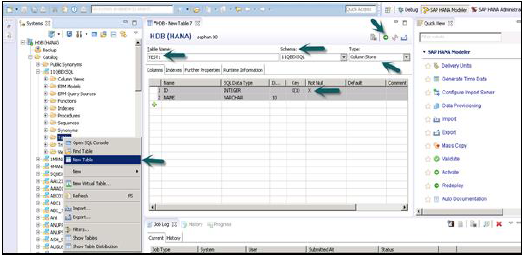
Setelah Anda Jalankan (F8), Klik Kanan pada Tab Tabel → Segarkan. Tabel Baru akan tercermin dalam daftar tabel di bawah Skema yang dipilih. Di bawah Insert Option dapat digunakan untuk memasukkan data ke dalam tabel. Pilih pernyataan untuk melihat isi tabel.

Memasukkan Data dalam tabel menggunakan GUI di studio HANA
Anda dapat mengklik kanan pada nama Tabel dan menggunakan Open Data Definition untuk melihat tipe data tabel. Buka Pratinjau Data / Buka Konten untuk melihat isi tabel.
Untuk menggunakan tabel dari satu Skema untuk membuat tampilan, kita harus memberikan akses pada Skema kepada pengguna default yang menjalankan semua Tampilan dalam Pemodelan HANA. Ini dapat dilakukan dengan membuka editor SQL dan menjalankan kueri ini -
GRANT SELECT ON SCHEMA "<SCHEMA_NAME>" TO _SYS_REPO WITH GRANT OPTION